ЛПЗ. ЛПЗ№ 19 Программное обеспечение внешних устройств. Подключение в. Программное обеспечение внешних устройств. Подключение внешних устройств к компьютеру и их настройка
 Скачать 4.63 Mb. Скачать 4.63 Mb.
|
|
Лабораторно-практическое занятие № 19 Тема: Программное обеспечение внешних устройств. Подключение внешних устройств к компьютеру и их настройка. Цель: Изучение способов подключения периферийного оборудования, основных характеристик (название, тип разъема, скорость передачи данных, дополнительные свойства). Определение по внешнему виду типов разъемов и подключаемого к ним оборудования Теоретические сведения 1.Подключения устройств к системному блоку Все периферийные устройства подключаются только к системному блоку. Для работы конкретного устройства в составе конкретного комплекта ПЭВМ необходимо иметь: Контроллер (адаптер) – специальную плату, управляющую работой конкретного периферийного устройства. Например, контроллер клавиатуры, мыши, адаптер монитора, портов и т.п. Драйвер – специальное программное обеспечение, управляющее работой конкретного периферийного устройства. Например, драйвер клавиатуры, драйвер принтера и т.п. Для управления работой устройств в компьютерах используются электронные схемы – контроллеры. Различные устройства используют разные способы подключения к контроллерам: некоторые устройства (дисковод для дискет, клавиатура и т. д.) подключаются к имеющимся в составе компьютера стандартным контроллерам (интегрированным или встроенным в материнскую плату); некоторые устройства (звуковые карты, многие факс-модемы и т. д.) выполнены как электронные платы, т. е. смонтированы на одной плате со своим контроллером; некоторые устройства используют следующий способ подключения: в системный блок компьютера вставляется электронная плата (контроллер), управляющая работой устройства, а само устройство подсоединяется к этой плате кабелем; на сегодняшний день большинство внешних устройств подключаются к компьютеру через USB-порт. Платы контроллеров вставляются в специальные разъемы (слоты) на материнской плате компьютера. С помощью добавления и замены плат контроллеров пользователь может модифицировать компьютер, расширяя его возможности и настраивая его по своим потребностям. Например, пользователь может добавить в компьютер факс-модем, звуковую карту, плату приема телепередач и т. д. Одним из видов контроллеров, которые присутствуют почти в каждом компьютере, является контроллер портов ввода-вывода. Часто этот контроллер интегрирован в состав материнской платы. Контроллер портов ввода-вывода соединяется кабелями с разъемами на задней стенке компьютера, через которые к компьютеру подключаются принтер, мышь и некоторые другие устройства. Кроме контроллеров портов ввода-вывода в системном блоке присутствуют разъемы шины USB – универсальной последовательной шины, к которой можно подключить клавиатуру, мышь, принтер, модем, дисковод компакт-дисков, сканер и т. д. Основное требование возможность подключения к данной шине устройства. Особенность шины USB – возможность подключения к ней устройств во время работы компьютера (не выключая его). В отличие от внутренних компонентов, для установки периферийных устройств не нужно открывать корпус.
Периферийные устройства подключаются к разъемам на внешней части корпуса с помощью проводов или беспроводной связи. Исторически периферийные устройства разработаны в расчете на определенный тип портов. Например, в конструкции принтеров для персональных компьютеров предусмотрено подключение к параллельному порту, который передает от компьютера к принтеру данные в определенном формате. Разработанный интерфейс универсальной последовательной шины (USB) сильно упростил использование проводных периферийных устройств. USB-устройства не требуют сложных процедур конфигурации. Они просто подключаются к соответствующему порту (при наличии нужного драйвера). Кроме того, все чаще появляются устройства, которые подключаются к узлу с использованием беспроводной технологии.  Установка периферийного устройства выполняется в несколько этапов. Порядок и тип этих шагов зависит от типа физического подключения и от того, относится ли устройство к типу автоматически настраивающихся (PnP). Предусмотрены следующие шаги: подсоединение периферийного устройства к узлу с помощью соответствующего кабеля или беспроводного соединения; подключение устройства к источнику питания; установка соответствующего драйвера. Некоторые устаревшие устройства, так называемые "обычные устройства", не предусматривают самонастройки. Драйверы таких устройств устанавливаются после того, как устройство подключается к компьютеру и включается питание. Драйверы самонастраивающихся USB-устройств в системе уже имеются. В таком случае при подключении и включении операционная система распознает устройство и устанавливает соответствующий драйвер. 2. Организация электропитания устройств компьютера Все устройства, имеющиеся внутри системного блока (как внутренние, так и внешние) питаются через блок питания системного блока. Монитор поддерживает две схемы подключения: через системный блок (в этом случае при включении/выключении системного блока одновременно включается/выключается монитор); через отдельную розетку (тогда при включении системного блока монитор нужно включить через отдельную кнопку). Все остальные периферийные устройства, расположенные в отдельны корпусах, имеют отдельные кабели питания, подключаемые к собственным розеткам. Несмотря на высокую надежность и безопасность, компьютерное оборудование должно быть заземлено. Во избежание нежелательных последствий скачков напряжения электросети (потеря и порча информации, выход из строя компьютерного оборудования и пр.), ПК обычно подключают к электросети через источник бесперебойного питания — UPS, который стабилизирует подаваемое на аппаратуру напряжение от сети и, при его полном отключении, поддерживает питание компьютера в течение некоторого (обычно 15—20 минут) времени, чтобы пользователь успел завершить работу запущенных программ, сохранить необходимую информацию и выключить компьютер по стандартной схеме. Если в составе комплекта компьютерного оборудования нет UPS, то желательно использовать хотя бы обычный стабилизатор напряжения или специальный сетевой фильтр. 3. Разъемы для подключения электропитания и внешних устройств Расположение разъемов. Обычно разъемы для подключения электропитания и внешних устройств находятся на задней стенке системного блока компьютера. В портативных компьютерах эти разъемы могут находиться и с боковых сторон системного блока. Подключение электропитания и внешних устройств к компьютеру выполняется с помощью специальных проводов (кабелей). Для защиты от ошибок разъемы для вставки этих кабелей сделаны разными, так что кабель, как правило, просто не вставится в неподходящее гнездо. Разъемы для электропитания. Обычно на задней стенке системного блока компьютера имеется разъем для подсоединения к электросети и разъем для подачи электропитания на монитор. Разъемы для подключения внешних устройств. Разъемы для подключения внешних устройств достаточно унифицированы. Распространенны разъемы со штырьками и с гнездами. Порядок вставки кабелей. Вставлять и вынимать кабели из разъемов можно только при выключенном компьютере, в противном случае компьютер и устройства могут быть испорчены. Вставлять кабели надо аккуратно, чтобы не погнуть и не поломать содержащиеся в разъемах штырьки. Некоторые кабели (например, для монитора или принтера) закрепляются с помощью винтов, эти винты надо завернуть рукой или отверткой (только не слишком туго), чтобы кабель не выпадал из разъема во время работы компьютера. ПРИМЕР: Подключение и настройка принтера. Подключите принтер к системному блоку. Произведите установку программного обеспечения принтера – драйвера. Запустите команду Пуск – Панель управления – Принтеры и факсы В открывшемся окне Принтеры и факсы выберите команду Файл - установить принтер Далее действуйте по шагам мастера установки, выбирая варианты согласно рисункам: 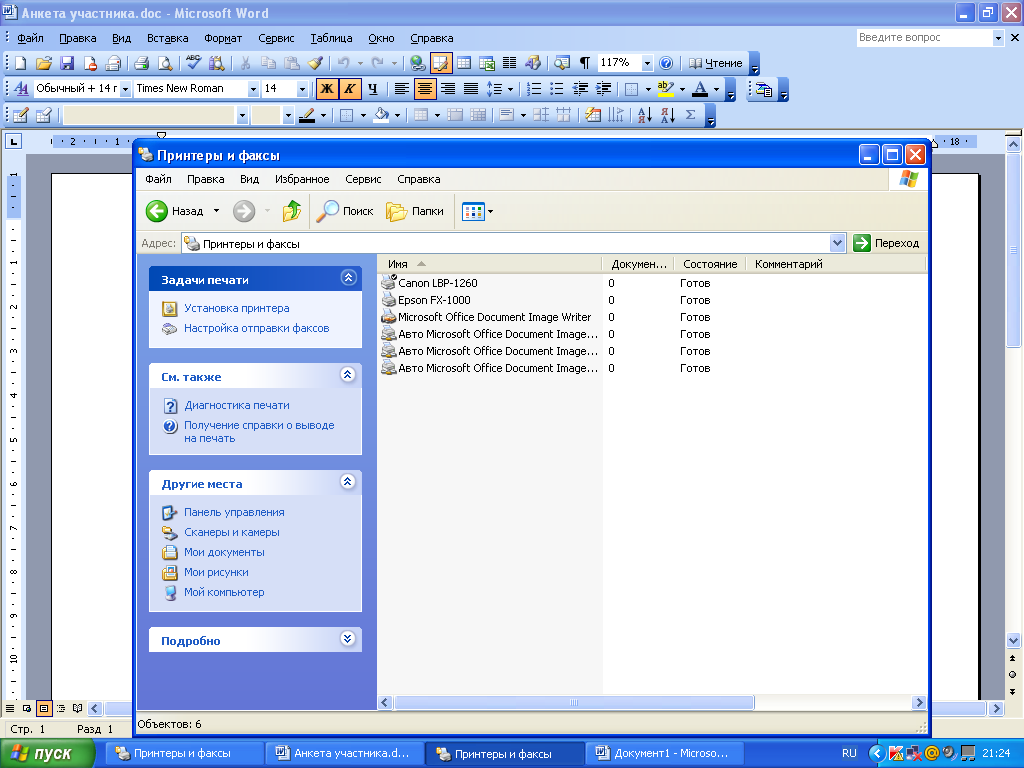  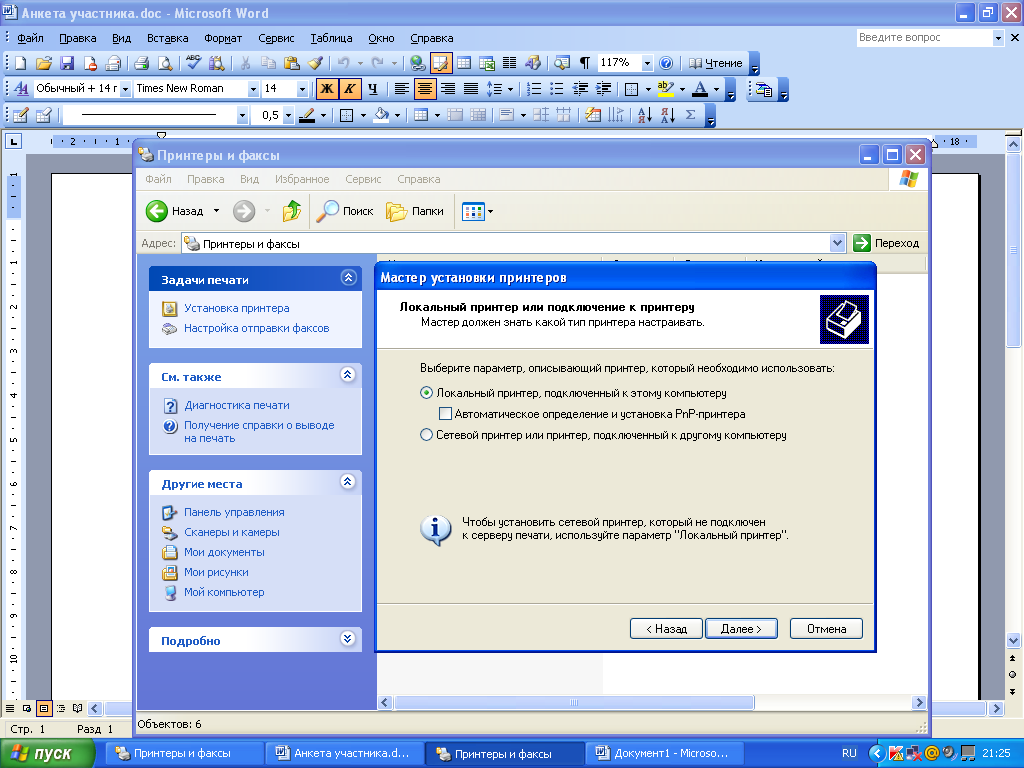 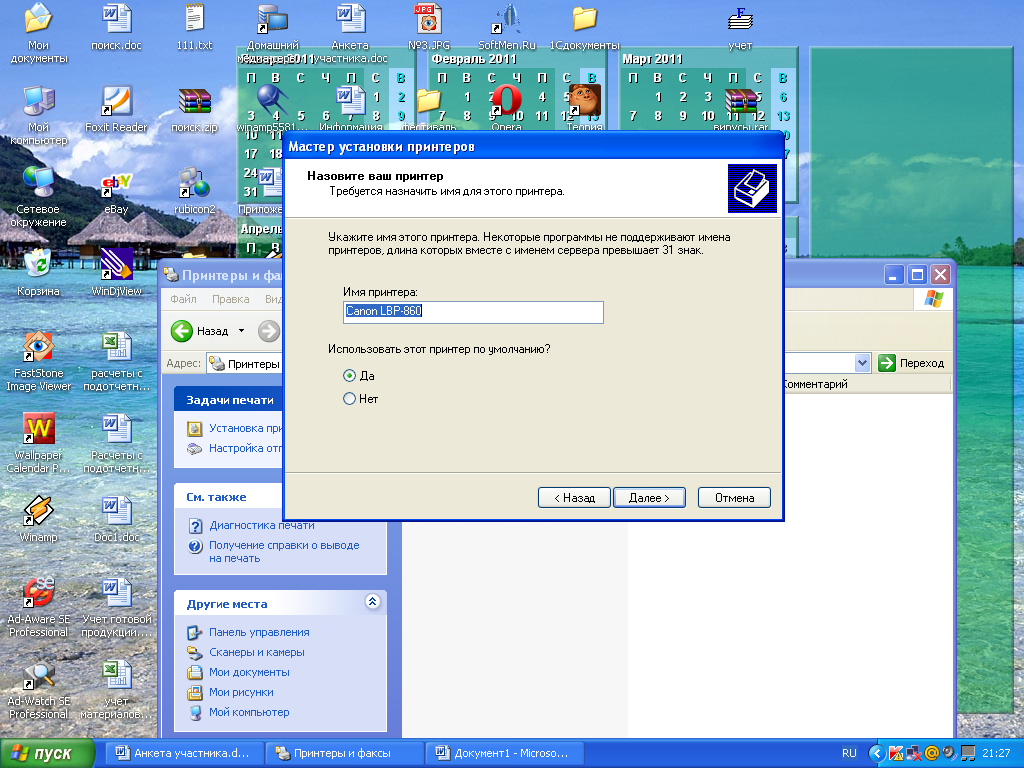 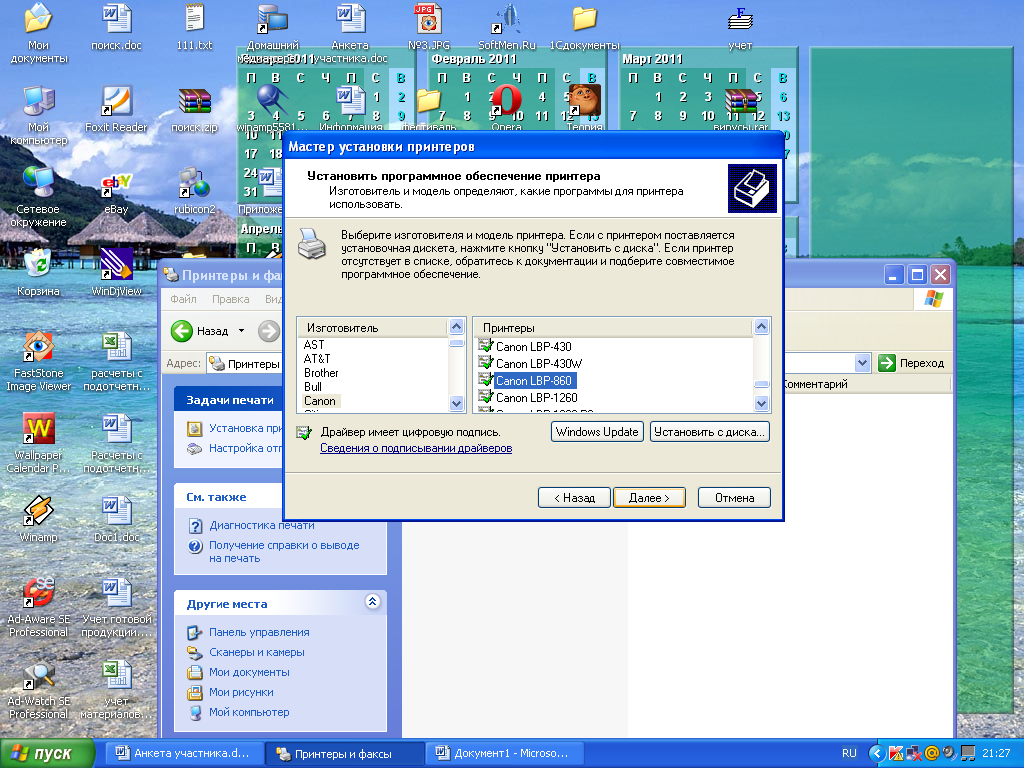 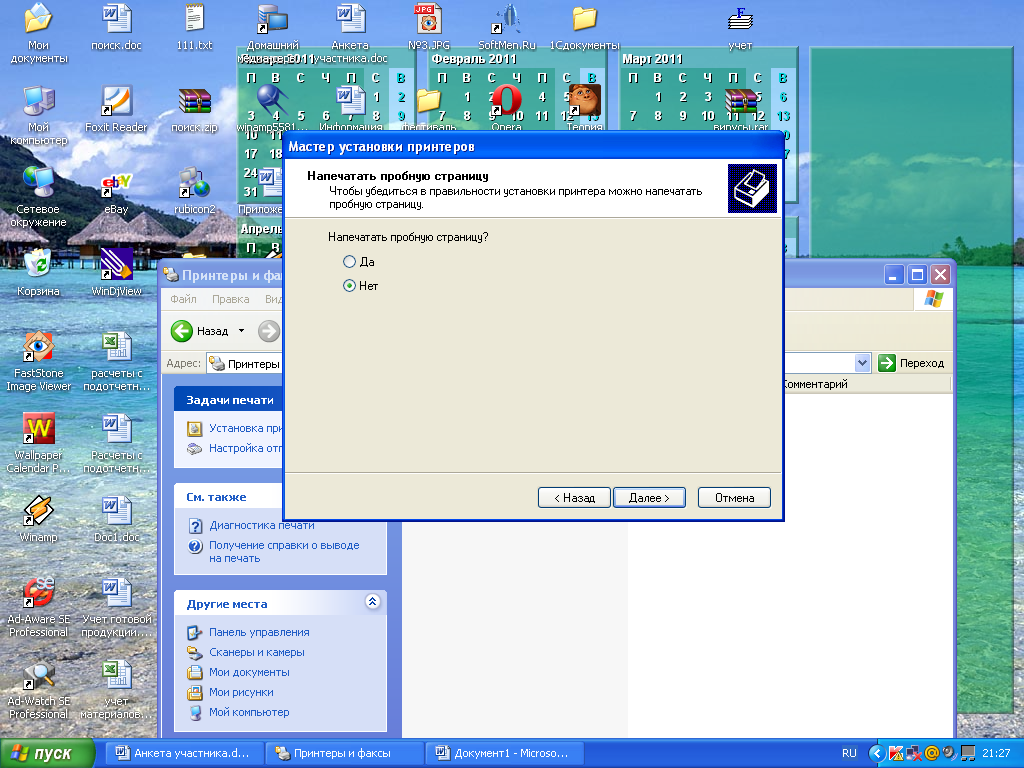 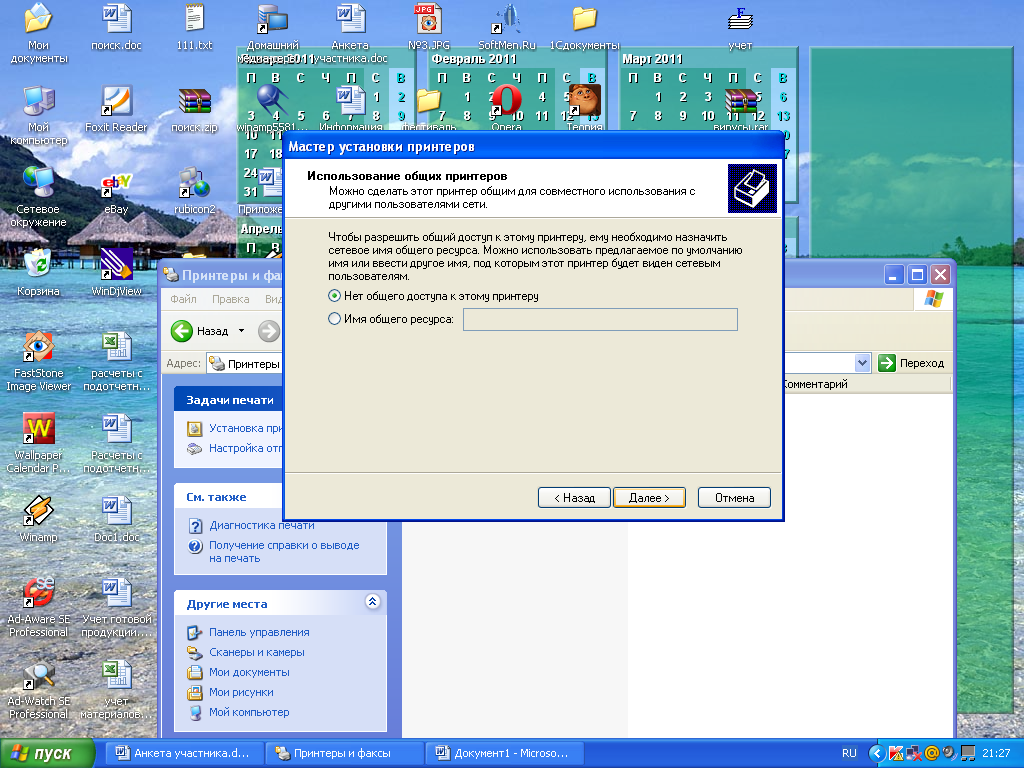 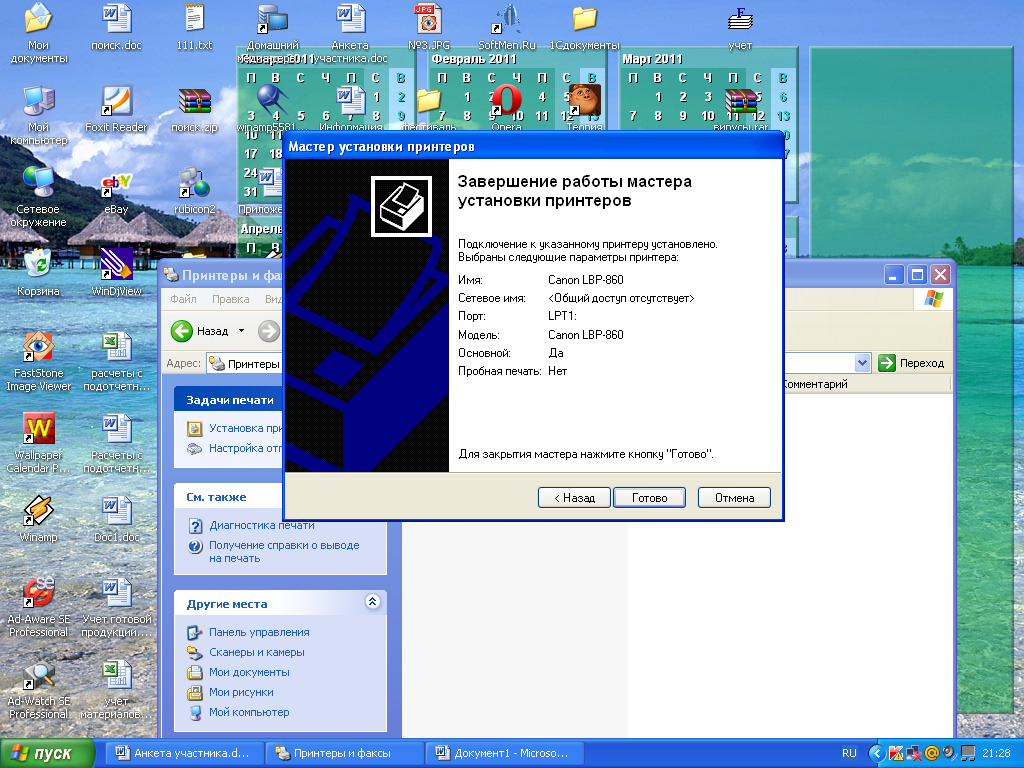 Таким образом, принтер установлен. Результат можно посмотреть в окне Принтеры и факсы (Пуск – Панель управления – Принтеры и факсы). Ваш принтер появился в списке принтеров. Использование свойств принтера при печати Откройте текстовый редактор (Пуск – Программы – Microsoft Office - Microsoft Word 2007) Запустите команду Печать главного меню окна. Изучите все возможности печати документов (какие изменения можно производить при печати). Результат зафиксируйте в отчете. Практическая часть 1.Изучение разъемов для подключения электропитания и внешних устройств Посмотрите на оборотную сторону системного блока с подключенными кабелями. Зарисуйте разъемы системного блока. Результаты изучения разъемов занесите в таблицу.
2. Ответьте на вопросы: Расскажите, как осуществляется питание различных устройств ПК. Посчитайте количество необходимых розеток электропитания, если в состав ПК входят сканер и принтер. В чем состоит особенность электропитания мониторов? Какие устройства используются в ПК для стабилизации напряжения в сети? Какое устройство в составе ПК позволяет стандартно завершить работу аппаратуры при внезапном отключении электропитания? Как осуществляется подключение электропитания и внешних устройств в компьютере? |


